
Как сбросить пароль на Windows 7
.docxКак сбросить пароль на Windows 7 ? Способ #1
Шаг #1. Загружаемся с установочного диска или флешки (Windows 7). После операции копирования файлов нам будет предоставлена возможность выбрать языковые параметры. Мы оставляем все по умолчанию и нажимаем кнопку «Далее».

Шаг #2. В появившемся новом окне, выбираем «Восстановление системы».
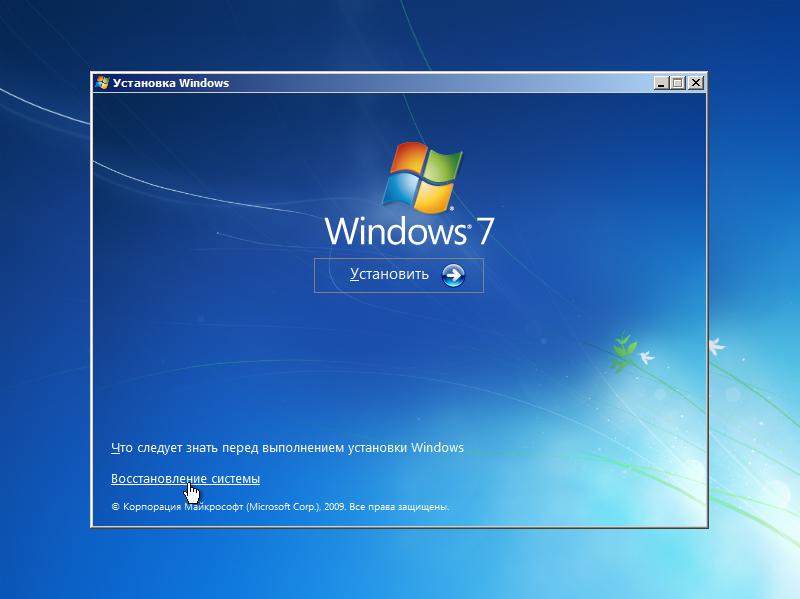
После этого, Windows выполнить поиск установленных систем для восстановления и в появившемся окошке выбираем пункт «Используйте средства восстановления, позволяющие устранить проблемы при запуске Windows», переходим далее.
Шаг #3. В средствах восстановления выбираем «Командная строка».
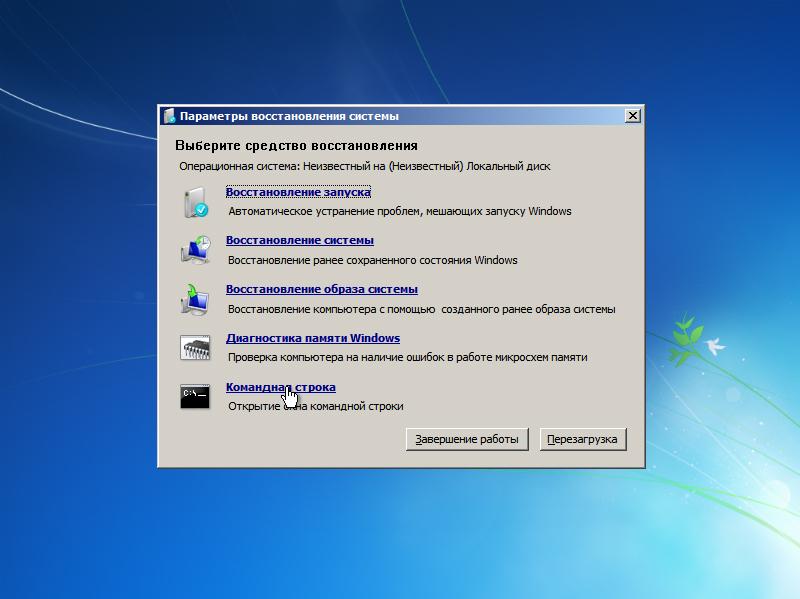
Шаг #4. В командной строке вводим: copy c:\windows\system32\sethc.exe c:\ (Нажимаем Enter).
Шаг #5. Далее вводим copy c:\windows\system32\cmd.exe c:\windows\system32\sethc.exe (Нажимаем Enter -> Вводим Y -> Нажимаем Enter). Перезагружаем ПК и грузимся уже с нашего жесткого диска.
Шаг #6. После появления окна входа в систему с возможностью выбора пользователя и пароля, нажимаем 5 раз клавишу Shift. После проделанных действий должна появиться командная строка с правами Администратора.
Шаг #7. В командной строке вводим следующее: net user Пользователь Новый пароль (логин своего пользователя и новый пароль -> Нажимаем Enter). Перегружаемся и снова грузимся с загрузочного диска или флешки, и проделываем наши действия 1 — 4, в 5-ом шагу вводим следующий текст вместо вышеуказанного: copy c:\sethc.exe c:\windows\system32\sethc.exe
Шаг #7. Перегружаемся и входим в систему уже с новым паролем.
